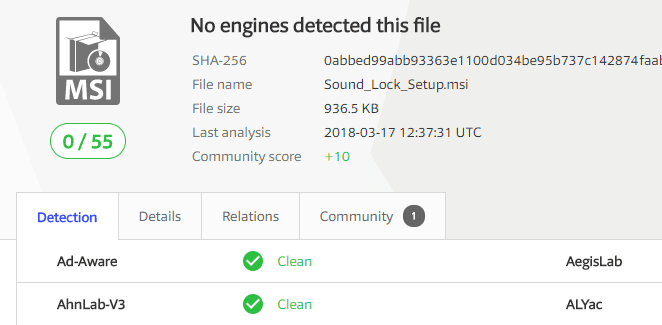Vždycky jsem se při sledování filmů na svém PC opravdu otravoval, že některé scény jsou super hlasité a některé scény sotva slyším, co se děje. Rozumím tomu, že se snaží co nejvíce realisticky, ale je to opravdu nepríjemné, pokud nemůžete reproduktory převléknout úplně, nebo pokud nebudete moci používat sluchátka.
To je zejména pravda v noci nebo na veřejném místě, kde poslouchám něco na mém notebooku a najednou je opravdu nahlas taneční hudba nebo hlasité akční scény. Co obvykle dělám? No, ručně snižuji hlasitost, dokud se hlasité scény nezmizí a poté znovu zapnu hlasitost.
Byl jsem s tím nadměrně frustrovaný dlouho, až jsem našel skvělý program nazvaný Zvukový zámek, který pracuje pro Windows, který omezí úroveň výstupu zvuku v počítači! V podstatě je to opravdu jednoduchý software. Stačí říct, že požadovaná maximální hladina zvuku a bude se ujistit, že hlas nikdy nepřesahuje.
jako "Dobře, nemohu jen snížit hlasitost na svém počítači na 50% a bylo by to stejné?". Ani náhodou! Program tedy nejen snižuje hlasitost. Přehrává tišší scény při normálním svazku a poté snižuje hlasitost, pokud se něco stane opravdu nahlas. To je přesně to, co jsem chtěl, protože jsem mohl jasně naslouchat dialogům, ale kdykoli začala hrát hlasitá scéna, udržovala by hlasitost na nižší úrovni, kterou jsem nastavil.
Jak používat zvukový zámek
Po instalaci softwaru se objeví v systémové liště a po kliknutí na něj se zobrazí následující nastavení:
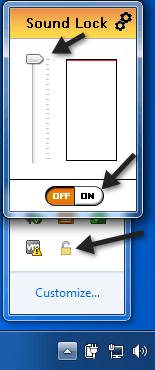
Musíte klepnout na tlačítko Zapnuto a jednoduše nastavit posuvník na požadovanou požadovanou maximální úroveň zvuku. Ve výchozím nastavení je nastavena na maximální úroveň. Můj návrh by měl být přehrávání filmu nebo videa, přechod na hlasitou scénu a snížení hlasitosti na to, co zní nejlépe. Pak ji nechte tam a podívejte se na zbytek videa.

Všimnete si si, že dokud nestisknete posuvník pod žlutými pruhy, objem se ve skutečnosti nezmenšuje! To je v tomto programu tak cool. Jiný způsob, jak můžete udělat, je například normální scéna s dialogem, a pak stačí přetáhnout jezdec na trochu nad tyče.
Program funguje jako magie! Stále můžete slyšet všechno v hlasitých scénách, ale místo toho, že vám vyfoukne vaše uši, uslyšíte to na stejné úrovni jako všechno ostatní. Je skvělé, že celkový zvukový zvuk je velmi hladký. Neexistují žádné velké škrty nebo skoky do zvuku nebo něčeho jiného.
Další skvělou věcí je, že můžete nastavit hlasitost na kanál až 14 různých kanálů. Pokud kliknete na tlačítko nastavení vpravo nahoře, zobrazí se všechny kanály a vybere se zvukové zařízení.
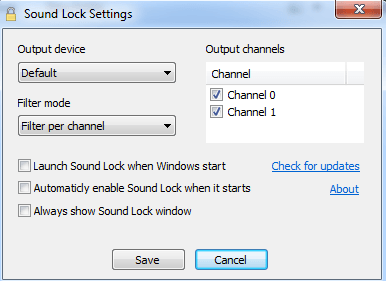
, pokud si ji stáhnete v IE, může se vám stát, že tento program není běžně stažen, může to poškodit váš počítač apod. Zkontroloval jsem software na VirusTotal a dal 100% negativní výsledek pro viry, malware nebo spyware, takže se o to nemusíte bát. Není to prostě známý program, a proto dostáváte zprávu v IE.
Většinou používám tento program po celou dobu, i když jsem sledoval videa YouTube, domácí videa, skladby z mé hudební knihovny nebo cokoli jiného. Prostě dělá tak dobrou práci se zvukem a udržuje vše mnohem tišší! Pokud jste měli stejný problém s hlasitými scénami ve filmech nebo hlasitých částech v písni nebo videu, tento program bude dělat zázraky! Užijte si!